2023-07-07 268
win7防火墙在哪里关闭方法一、
1、首先在电脑的右下角点击网络连接的图标,然后右击打开“网络和共享中心”;
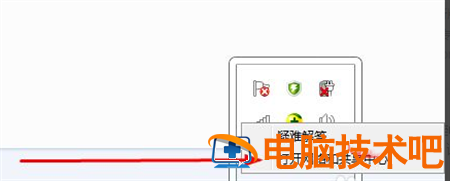
2、在新的界面点击左下角的“windows 防火墙”;
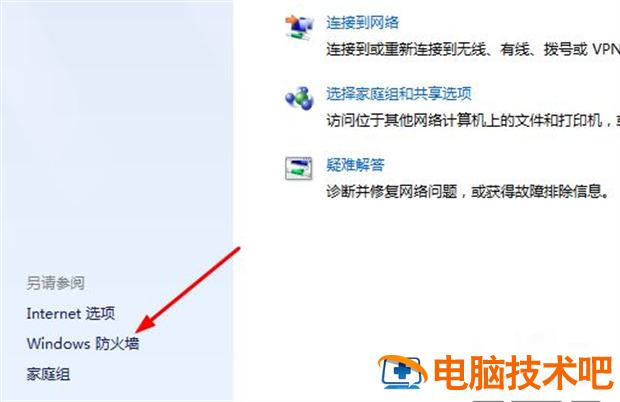
3、进入防火墙管理界面后,点击左侧的“打开或关闭windows防火墙”;
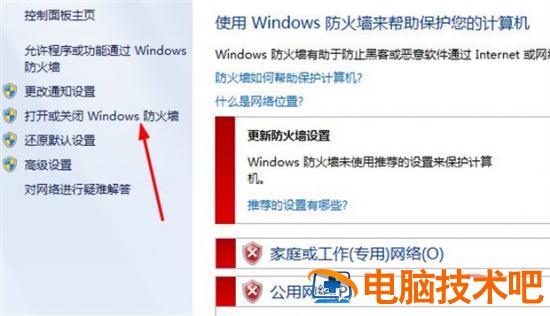
4、将关闭防火墙选项都勾选上,最后点击确定保存即可。
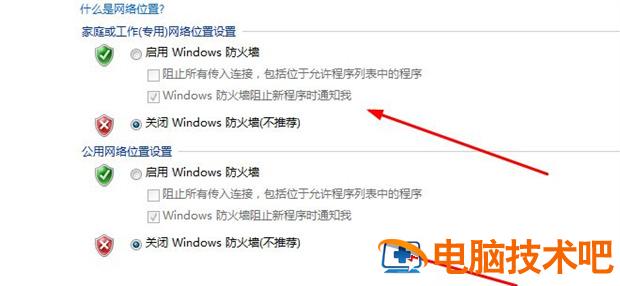
win7防火墙在哪里关闭方法二、
1、点击桌面左下方开始图标,然后点击右边的控制面板;
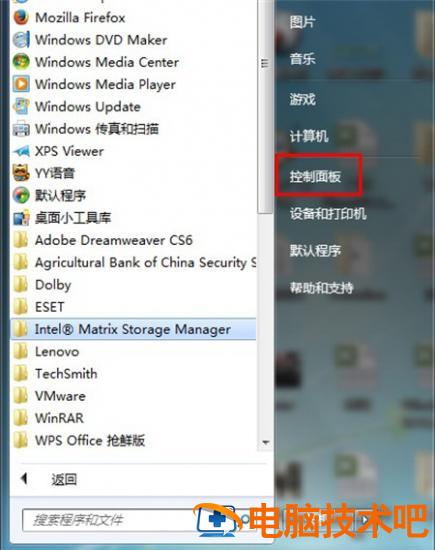
2、打开控制面板后,点击选择“系统和安全”;
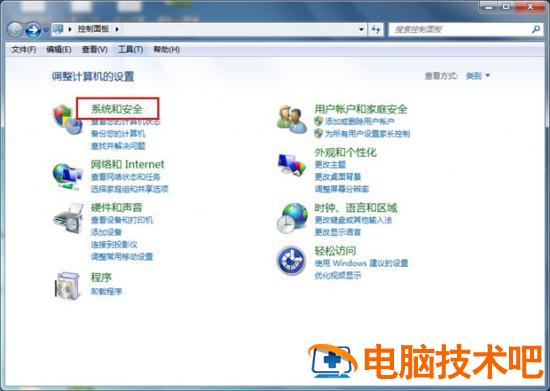
3、进入系统和安全界面后,打开“windows防火墙”;
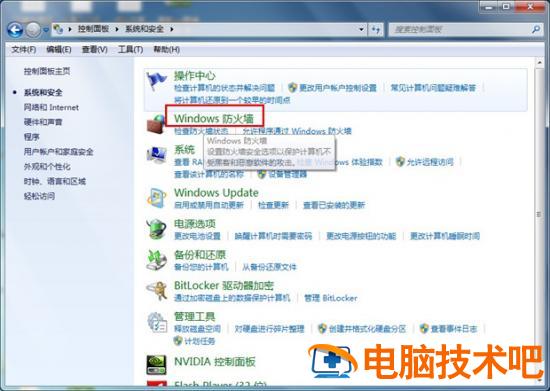
4、在windows防火墙界面左边,打开“打开或关闭windows防火墙”;
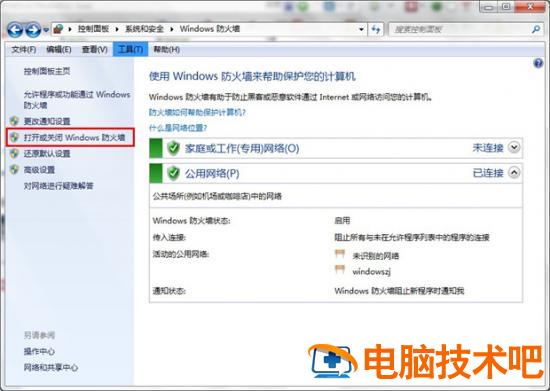
5、最后在“家庭或工作(专用)网络位置设置”和“公用网络位置设置”选项中选择关闭windows防火墙即可。
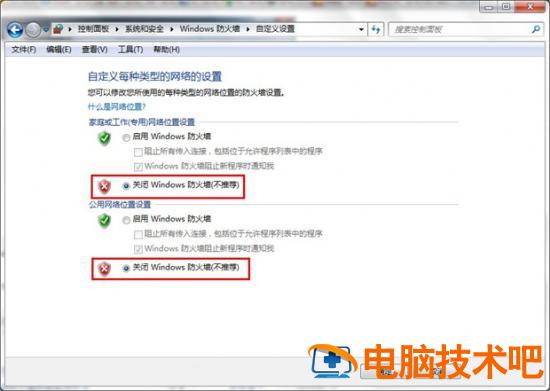
以上就是小编今天为大家带来的win7防火墙在哪里关闭以及电脑防火墙怎么关闭win7全部内容,希望能够帮助到大家。
原文链接:https://000nw.com/2610.html
=========================================
https://000nw.com/ 为 “电脑技术吧” 唯一官方服务平台,请勿相信其他任何渠道。
系统教程 2023-07-23
电脑技术 2023-07-23
应用技巧 2023-07-23
系统教程 2023-07-23
软件办公 2023-07-11
系统教程 2023-07-23
软件办公 2023-07-11
软件办公 2023-07-12
软件办公 2023-07-12
软件办公 2023-07-12
扫码二维码
获取最新动态
